Cómo desactivar los comentarios en Instagram en 2022 (Guía completa)
Publicado: 2022-02-17Todo lo bueno tiene un inconveniente, e Instagram no es una excepción.
Los comentarios de Instagram son cruciales para generar compromiso, obtener comentarios de los clientes y mantener las relaciones con los clientes. Pero la gente a menudo usa la sección de comentarios para descargar comentarios inapropiados o negativos.
El spam y los comentarios inapropiados en tus publicaciones de Instagram pueden arruinar la reputación de tu marca en línea. Al leer esos comentarios negativos, sus seguidores pueden pensar negativamente e incluso puede asustar a sus clientes leales.
Por lo tanto, si desea deshacerse de los trolls, los comentarios groseros y los comentarios de spam, desactivar la función de comentarios de Instagram puede ayudarlo.
Pero, ¿cómo hacer eso?
En esta publicación, le mostraremos cómo desactivar o deshabilitar los comentarios de Instagram siguiendo unos simples y sencillos pasos.
¿Por qué debería desactivar los comentarios en Instagram?
Las personas a menudo se vuelven anónimas para publicar comentarios desagradables o de troleo en el mundo digital. A menudo trollean a personas o empresas para su propio disfrute utilizando tácticas de ciberacoso.
Es por eso que desactivar los comentarios en Instagram puede ayudarlo a lidiar con estos comentarios anónimos que agregan cero a su responsabilidad pública.
Otra razón para deshabilitar sus comentarios en Instagram es proteger la reputación de su marca. Cuando un usuario de Instagram comenta algo negativo en tu publicación, puede influir negativamente en tus otros seguidores.
Después de leer un comentario negativo en la página de Instagram de su marca, los usuarios que estaban pensando en seguir su página o comprar servicios pueden pensar menos en la reputación de su marca.
Además, desactivar los comentarios en Instagram puede ayudarlo a detener los comentarios de spam. A algunas empresas o empresas en las redes sociales les gusta usar su cuadro de comentarios como un lugar para autopromocionarse. Pueden dejar un enlace irrelevante a su página, sitio web o publicación en sus comentarios de Instagram.
Este tipo de comentarios de spam y trolls son frustrantes y para desalentar estos comportamientos, desactivar los comentarios es la mejor solución.
Cómo desactivar los comentarios en una publicación de Instagram en vivo
Si desea desactivar los comentarios en publicaciones de Instagram publicadas o ya activas, estos son los pasos que puede seguir:
Paso 1. Abre la aplicación de Instagram y dirígete a tu página de perfil. Puede abrir su página de perfil tocando el icono de su foto de perfil.
Paso 2. Seleccione la publicación en la que desea desactivar los comentarios. Luego haga clic en los tres puntos ubicados en la esquina superior derecha, se abrirá un cuadro de menú.
Paso 3. En el menú, seleccione "Desactivar comentarios".
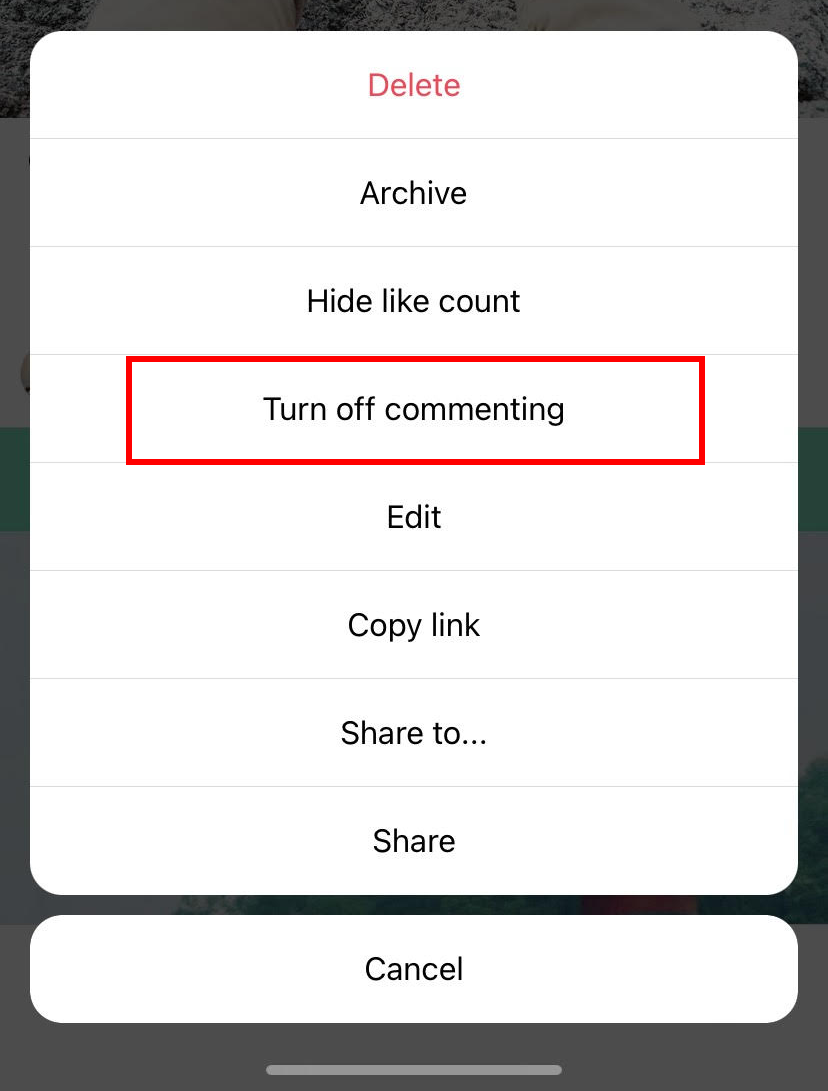
Una vez que haya desactivado la sección de comentarios en Instagram, el ícono de comentarios en esa publicación desaparecerá. Todos los comentarios nuevos y anteriores desaparecerán, por lo que su cuadro de comentarios estará completamente despejado.
Y después de desactivar los comentarios, ninguno de tus seguidores podrá ver los comentarios antiguos o hacer nuevos comentarios.
Cómo restringir los comentarios en las publicaciones de Instagram
Con el auge del acoso y el troleo en línea, Instagram ha creado una función de restricción de comentarios para luchar contra esos trols y evitar interacciones no deseadas.
Después de restringir a alguien en Instagram, sus comentarios en tus publicaciones no serán visibles para ti ni para nadie.
Sin embargo, si lo desea, puede ver sus comentarios restringidos. Todo lo que necesita hacer es tocar el botón Ver comentario. Esto hará público el comentario restringido. Desde aquí, puede optar por ignorar el comentario o eliminarlo por completo.
Además, asegúrese de tener en cuenta que cuando restringe a un usuario en Instagram, no podrá enviarle mensajes directos. Sus mensajes se moverán a la sección Solicitudes de mensajes.
Estos son los pasos que puede seguir para restringir los comentarios en sus publicaciones de Instagram:
Paso 1. Abra la publicación, cuya sección de comentarios desea restringir, y seleccione el botón "Ver todos los comentarios" .
Paso 2. Haz clic y mantén presionado el comentario del usuario que deseas restringir. Si eres un usuario de iPhone, desliza el dedo hacia la izquierda sobre ese comentario específico.
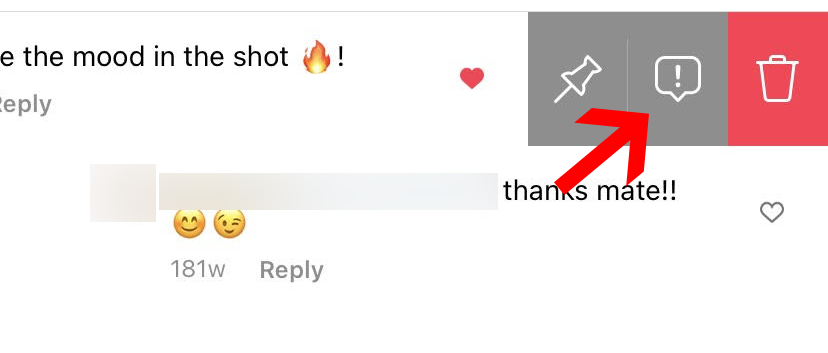
Paso 3. Ahora verás tres íconos (un alfiler, un signo de exclamación y una papelera). Seleccione el icono de exclamación y se abrirá un menú en su pantalla con tres opciones:
- Reportar este comentario
- Restringir (nombre de usuario)
- Bloquear (nombre de usuario)
Paso 4 Toque el botón Restringir; le mostrará una lista de acciones que estarían restringidas del usuario específico.
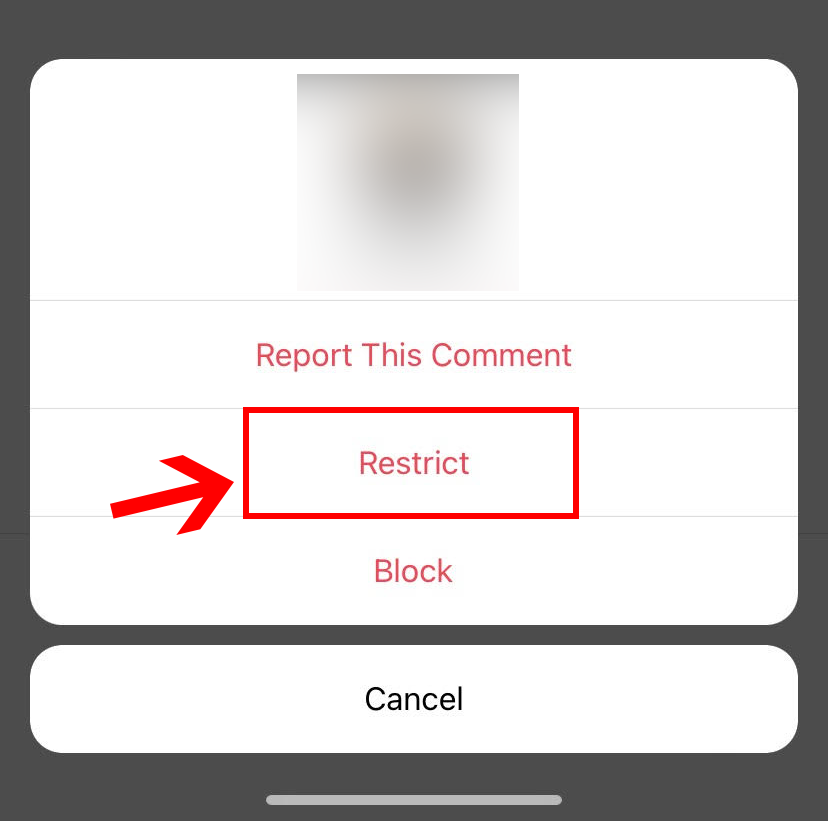
Paso 5. Ahora toque el botón "Restringir cuenta" para que ese comentario específico sea visible solo para usted y el usuario.
Si cambia de opinión y decide anular la restricción de la cuenta de un usuario en particular, diríjase a su perfil, seleccione el botón de tres puntos y toque la opción "Anular restricción".
Cómo limitar los comentarios en Instagram
Si siente que algunos de sus seguidores lo están acosando con sus comentarios de spam, puede optar por limitar sus comentarios de sus publicaciones temporalmente.
Con la función de límite de comentarios, puede limitar los usuarios hasta por cuatro semanas, pero puede extender el período de tiempo todo el tiempo que desee.
Antes de activar la función de limitar los comentarios, asegúrese de recordar:
- Las cuentas de Instagram que decidas limitar aún pueden comentar tus publicaciones, pero sus cometas se ocultarán a menos que decidas aprobarlas.
- Cualquier DM que le envíen estas cuentas limitadas estará oculto.
- Puede decidir ignorar o revisar estos comentarios.
- Cualquier comentario realizado durante el tiempo que la función de límite esté activada permanecerá oculto incluso después de que haya finalizado el tiempo seleccionado.
Estos son los pasos que puede seguir para limitar los comentarios en Instagram:
Paso 1. Abre tu cuenta de Instagram y ve a tu perfil. Toque el ícono de tres líneas en la esquina superior derecha de su pantalla.

Paso 2. Dirígete a Configuración> Privacidad> Comentarios .
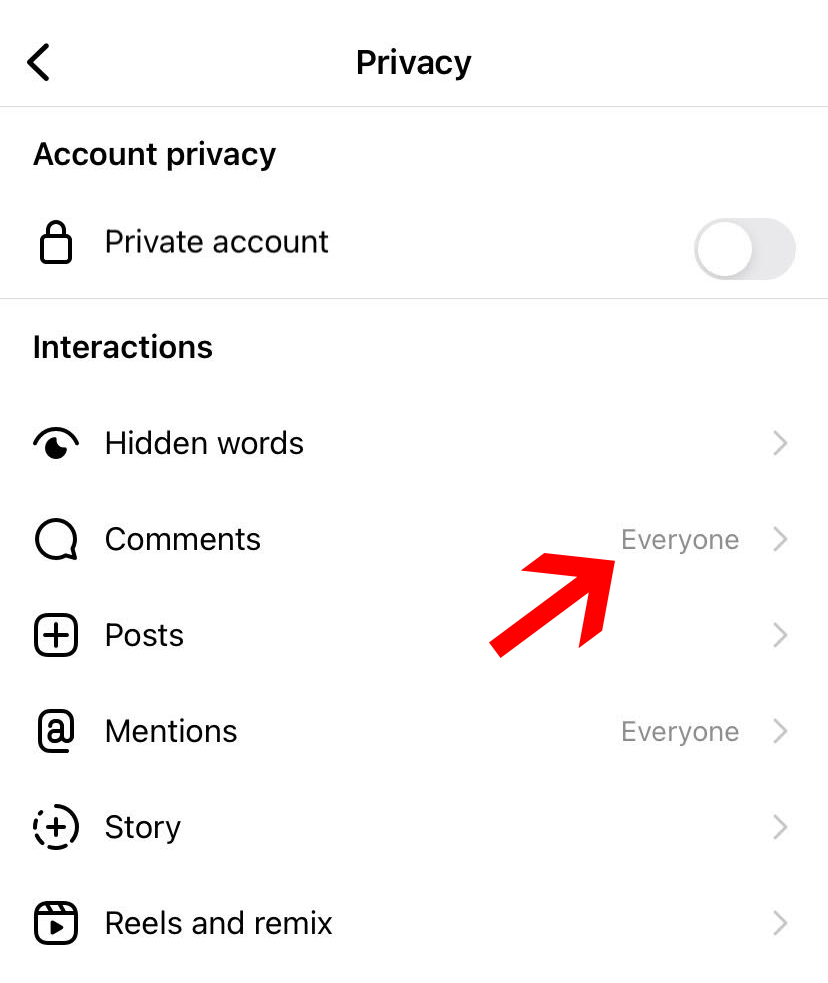
Paso 3. Seleccione "Permitir comentarios de". Se abrirá un menú, desde allí, obtendrá cuatro opciones:
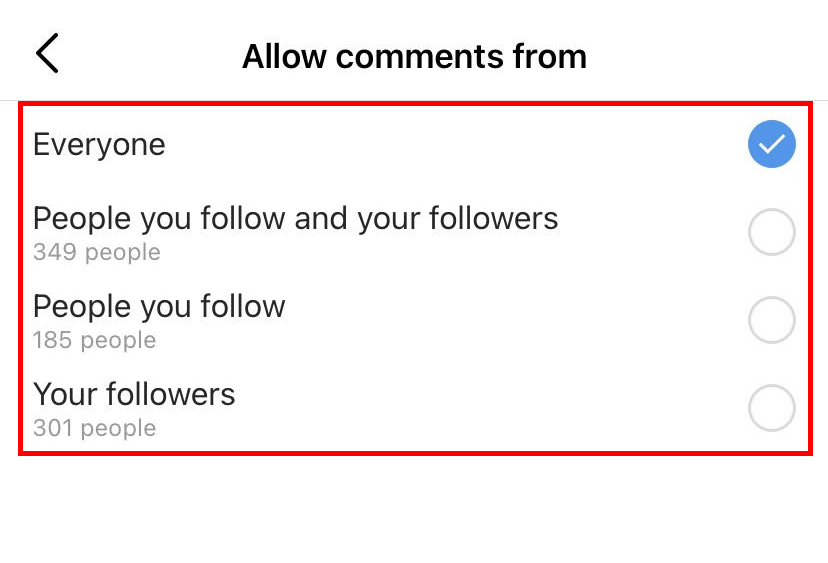
- Todo el mundo
- Personas a las que sigues y tus seguidores
- Las personas que sigues
- tus seguidores
Paso 4. Selecciona la opción más adecuada según tus preferencias.
Cómo ocultar comentarios ofensivos en Instagram
Instagram puede ser un lugar desagradable si no sabes cómo deshacerte de los comentarios ofensivos. Eliminar manualmente cada comentario de troll puede llevar mucho tiempo y ser frustrante. Es por eso que aprender a ocultar comentarios en Instagram puede ayudarte a ignorarlos. Estos son los pasos que puede seguir:
Paso 1. Abre Instagram y ve a tu página de perfil. Toque el botón de tres líneas horizontales ubicado en la esquina superior derecha de su pantalla.
Paso 2. Ahora ve a Configuración > Privacidad > Palabras ocultas .

Paso 3. A continuación, active el botón "Ocultar comentarios" para ocultar el spam o los comentarios desagradables que se realizan en sus publicaciones de Instagram.
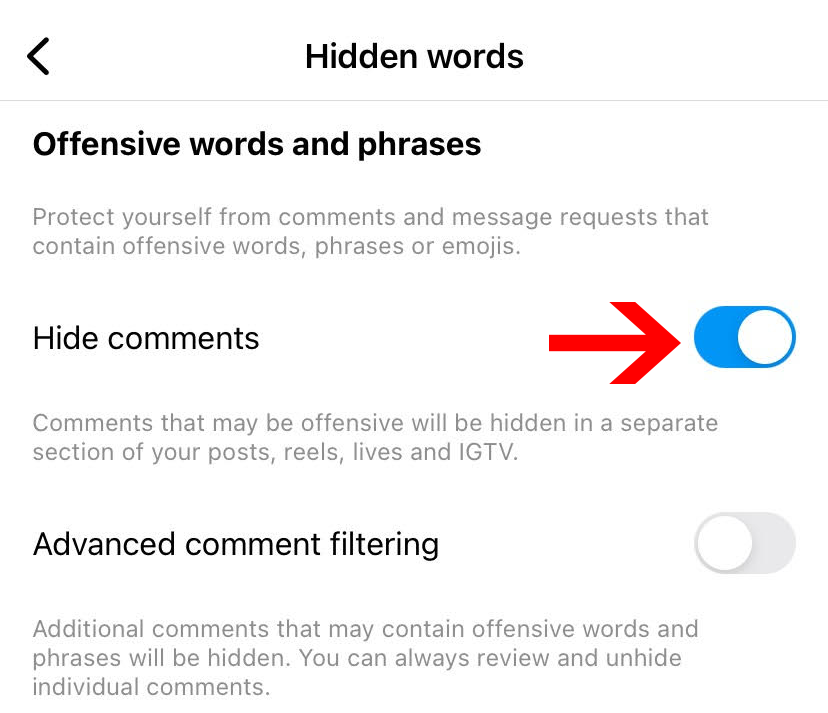
Paso 4. Puedes ocultar más comentarios habilitando el botón Ocultar más comentarios.
Ocultar comentarios en Instagram según palabras clave
Si decide ocultar los comentarios en función de palabras clave específicas, asegúrese de alternar el botón "Filtro manual". Esto abrirá un pequeño cuadro frente a usted, donde puede ingresar las palabras clave que desea ocultar.
Por lo tanto, si alguien publica un comentario ofensivo o de burla que contiene palabras clave similares, Instagram las filtrará automáticamente y las ocultará de sus publicaciones.
También puede ocultar los comentarios en Instagram de un usuario en particular bloqueándolos . La opción de bloquear comentarios es diferente a bloquear una cuenta, ya que el usuario bloqueado podrá ver tus publicaciones.
Pero los comentarios que dejarán en tus publicaciones solo serán visibles para ellos. Todo lo que necesita hacer es seleccionar el botón "Bloquear comentarios de" y escribir su nombre de usuario.
Cómo desactivar los comentarios en Instagram Live
Instagram te da acceso completo para controlar tu Instagram Live. Mientras transmite en vivo, puede decidir quién debe ir en vivo con usted, quién puede dejar comentarios en su Live, si su audiencia puede acceder a su sesión en vivo o no.
Puedes desactivar los comentarios en Instagram live donde quieras siguiendo estos sencillos pasos:
Paso 1. Primero, abra su aplicación de Instagram e inicie una sesión de video en vivo yendo a la sección de historias y tocando la opción en vivo.
Paso 2. Después de iniciar el video en vivo, seleccione los tres puntos en la esquina derecha del cuadro "Agregar un comentario" .
Paso 3. Esto abrirá un menú desde su toque en "desactivar comentarios".
Paso 4. Ahora notará que "comentarios desactivados" están escritos en el cuadro de comentarios. Esto evitará que cualquier espectador comente su Live.
Sin embargo, si ha cambiado de opinión y desea ver de qué están hablando sus seguidores, seleccione los mismos tres puntos y toque la opción "Activar comentarios". Esto volverá a habilitar el cuadro de comentarios para que todos puedan compartir sus comentarios.
Cómo deshabilitar los comentarios en la historia de Instagram
Instagram permite que tus seguidores respondan y reaccionen a tus historias de Instagram . Si eres un influencer o tienes una gran base de seguidores, desactivar los comentarios en las historias de Instagram puede evitar que tu cuenta se inunde con cientos de mensajes en tu bandeja de entrada.
Puedes deshabilitar los comentarios en tus historias de Instagram siguiendo estos sencillos pasos:
Paso 1. Abre tu perfil de Instagram y selecciona el ícono de las tres líneas horizontales o el ícono de la hamburguesa ubicado en la esquina superior derecha de tu dispositivo.
Paso 2. Esto abrirá un cuadro de menú; desde allí, selecciona configuración > privacidad .
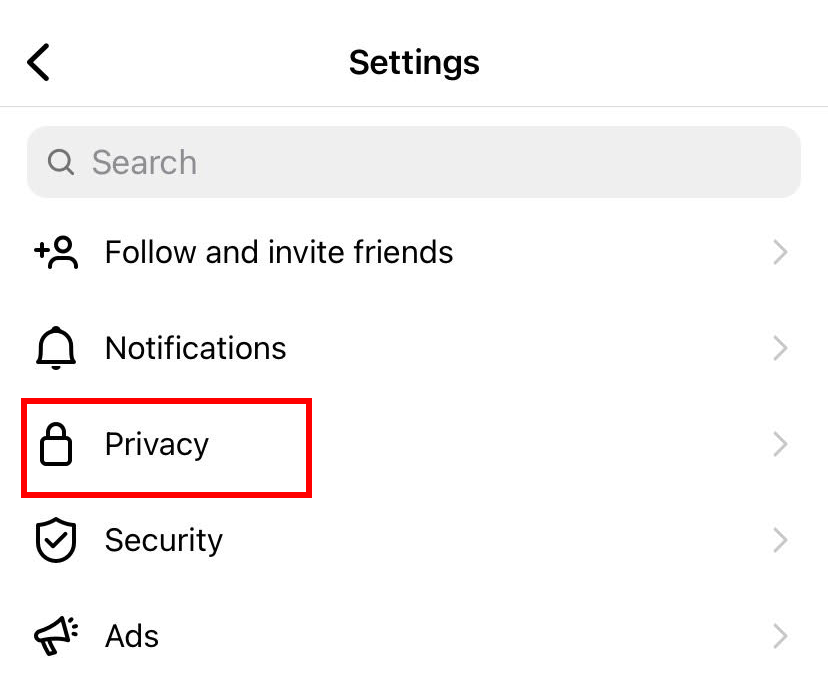
Paso 3. En la pestaña Privacidad y en la sección Interacciones, toque la opción Historia .
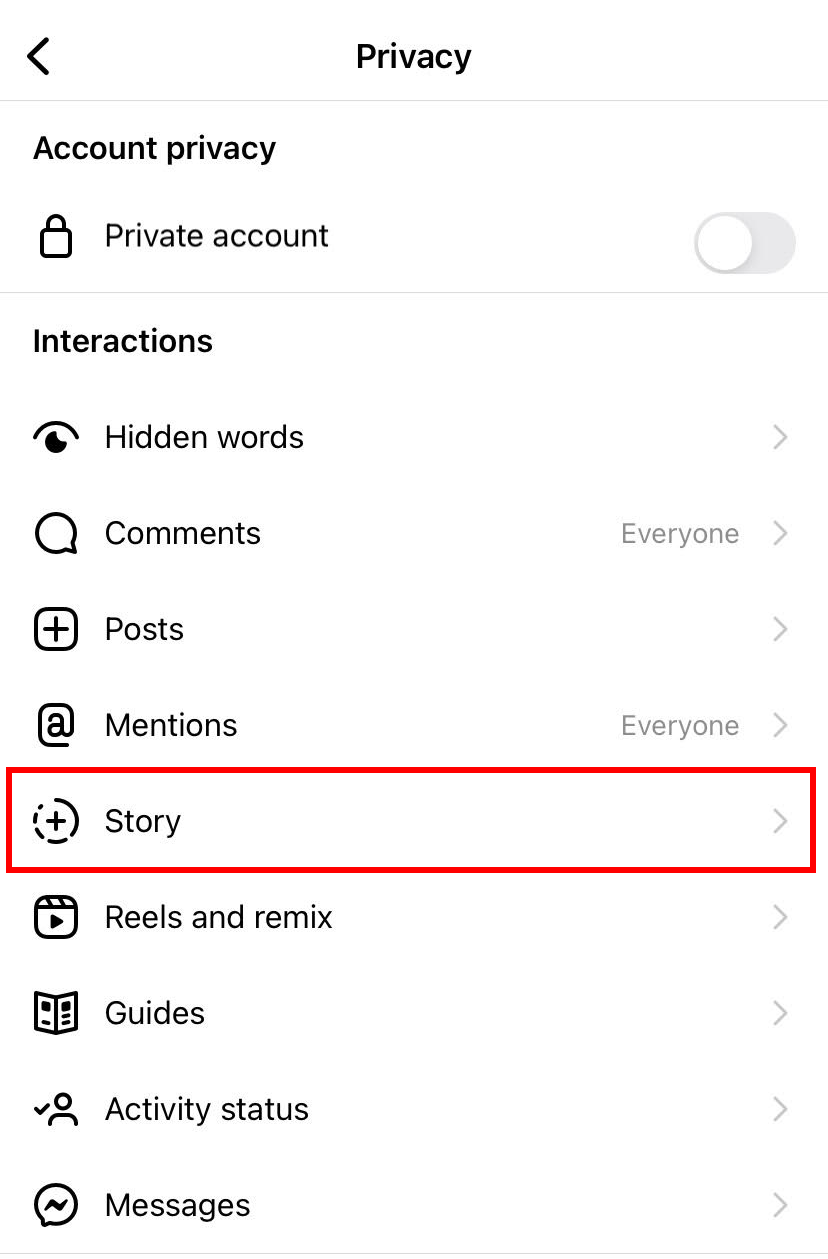
Paso 4. En la sección "Permitir respuestas de mensajes" , verá una marca azul visible en la opción Todos. Esta marca azul indica que todos pueden responder a tus historias.
Paso 5. Seleccione el círculo frente a la opción "Desactivado" , de modo que la marca azul cambie de "Todos" a "Desactivado" . Esto indica que ahora ha desactivado la opción de comentarios en sus historias de Instagram.
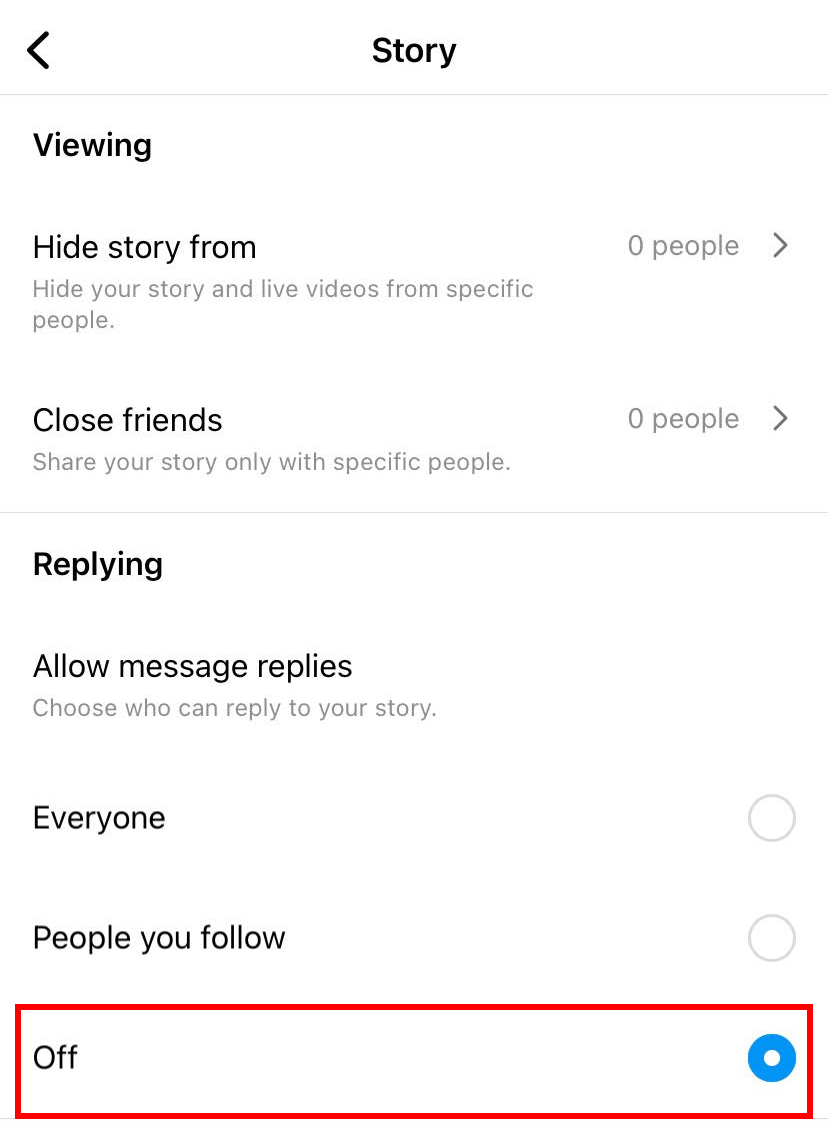
Aquí hay un aviso. En la misma pestaña de la historia, en la sección "Permitir respuestas de mensajes", si selecciona la opción "Personas a las que sigue", limitará la cantidad de respuestas a las personas a las que sigue.
Una vez que desactive los comentarios en sus historias, sus seguidores no verán el cuadro "Enviar mensaje" debajo de sus historias. Sin embargo, tenga en cuenta que desactivar el cuadro de comentarios de sus historias no impedirá que sus seguidores le envíen mensajes directos normales.
Cómo desactivar los comentarios en Instagram Reels
Reels es, sin duda, una de las mejores funciones de Instagram que genera toneladas de participación. Pero a veces, demasiada participación puede generar comentarios innecesarios que son irrelevantes para su marca o productos.
Tales comentarios irrelevantes pueden dañar su reputación en línea. Por eso puedes seguir estos sencillos pasos para desactivar los comentarios en los carretes de Instagram:
Paso 1. Abre tu página de Instagram y ve a la sección de carretes. Ahora notará todos los carretes que ha publicado hasta ahora.
Paso 2. Ahora seleccione el carrete cuyos comentarios desea desactivar. Una vez que el carrete comience a reproducirse, busque el signo de tres puntos verticales ubicado en la esquina inferior derecha de su pantalla.
Paso 3. Toque los tres puntos y abra el cuadro del menú de configuración del carrete.
Paso 4. Seleccione la opción "Desactivar comentarios" para evitar que sus flores comenten en su carrete. Después de desactivar los comentarios, verá que el ícono de comentarios ya no está visible.
Si deseas ver comentarios. Vuelva a tocar los tres puntos y seleccione "Activar comentarios" en el menú.
Terminando
¡Y eso es! Ahora sabe con qué facilidad puede desactivar los comentarios en Instagram para todas sus publicaciones, tiendas, carretes e incluso videos en vivo.
Si ya está frustrado con la administración de comentarios ofensivos, de trolls y de spam, puede incluso ocultar esos comentarios e ignorarlos por completo.
Los comentarios son necesarios para generar compromiso, pero es mejor eliminarlos cuando se vuelven molestos. Solo así podrás acabar con el troleo y el spam online.
